原图

最终效果

1、调整地平线。使用工具栏里的“标尺工具”在图片地平线位置画一条线,然后点击“图像”菜单中的“旋转画布”选项,在下拉菜单中选择“任意角度”命令,这时会弹出一个窗口显示出角度的数值,直接点击确认即可。这时,图片的地平线就调直了。按下图所示操作,如果觉得繁琐这一步可以跳过。


2、调整画面构图,调整画面的构图,使用快捷键“Ctrl+T”,并按住Shift键扩大图片,从而突出人物。调整后,还要对人物的皮肤进行调整。

3、调整人物的身材,使用“液化”工具修饰模特的腿和身材。在修饰时,要放大画面,并且不要修得太过,否则会显得很假,很不舒服。 注意:在进行这类照片的修饰时,由于人物是在运动中的,所以在进行液化的时候要根据肌肉的形态进行修饰。

4、抠出人物的服装,用快速选取工具把人物的服装选出来,并进行适当的羽化处理,以保证调整的时候过渡自然。使用快捷键“Ctrl+J”复制选区内的图像。


5、调整服装色彩,由于人物的服装色彩不够鲜明,这里使用“曲线”工具调整服装颜色,稍微提亮高光点,并对服装进行加红、加篮及减绿的操作。
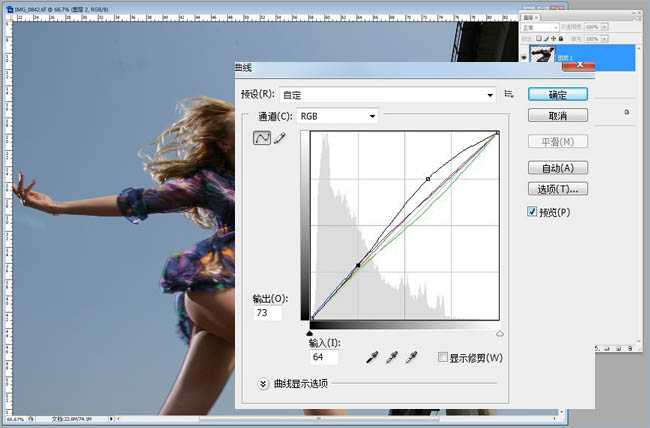
上一页12 下一页 阅读全文

最终效果

1、调整地平线。使用工具栏里的“标尺工具”在图片地平线位置画一条线,然后点击“图像”菜单中的“旋转画布”选项,在下拉菜单中选择“任意角度”命令,这时会弹出一个窗口显示出角度的数值,直接点击确认即可。这时,图片的地平线就调直了。按下图所示操作,如果觉得繁琐这一步可以跳过。


2、调整画面构图,调整画面的构图,使用快捷键“Ctrl+T”,并按住Shift键扩大图片,从而突出人物。调整后,还要对人物的皮肤进行调整。

3、调整人物的身材,使用“液化”工具修饰模特的腿和身材。在修饰时,要放大画面,并且不要修得太过,否则会显得很假,很不舒服。 注意:在进行这类照片的修饰时,由于人物是在运动中的,所以在进行液化的时候要根据肌肉的形态进行修饰。

4、抠出人物的服装,用快速选取工具把人物的服装选出来,并进行适当的羽化处理,以保证调整的时候过渡自然。使用快捷键“Ctrl+J”复制选区内的图像。


5、调整服装色彩,由于人物的服装色彩不够鲜明,这里使用“曲线”工具调整服装颜色,稍微提亮高光点,并对服装进行加红、加篮及减绿的操作。
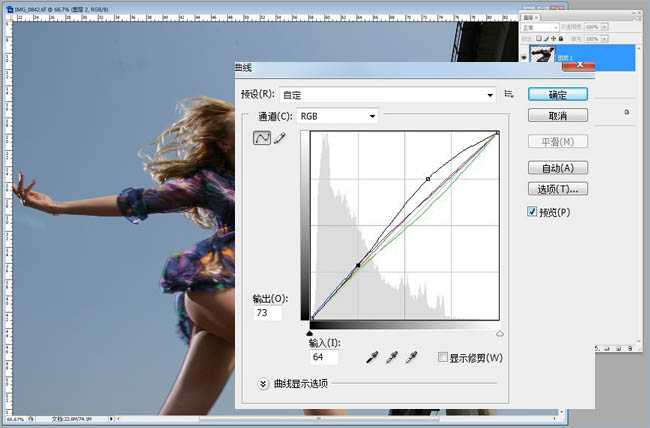
上一页12 下一页 阅读全文
标签:
质感,蓝色调
免责声明:本站文章均来自网站采集或用户投稿,网站不提供任何软件下载或自行开发的软件!
如有用户或公司发现本站内容信息存在侵权行为,请邮件告知! 858582#qq.com
内蒙古资源网 Copyright www.nmgbbs.com
暂无“Photoshop调出高质感蓝色调美女照片”评论...
RTX 5090要首发 性能要翻倍!三星展示GDDR7显存
三星在GTC上展示了专为下一代游戏GPU设计的GDDR7内存。
首次推出的GDDR7内存模块密度为16GB,每个模块容量为2GB。其速度预设为32 Gbps(PAM3),但也可以降至28 Gbps,以提高产量和初始阶段的整体性能和成本效益。
据三星表示,GDDR7内存的能效将提高20%,同时工作电压仅为1.1V,低于标准的1.2V。通过采用更新的封装材料和优化的电路设计,使得在高速运行时的发热量降低,GDDR7的热阻比GDDR6降低了70%。
